Windows10用の動画編集ソフト おすすめ
Oct 09, 2025 • カテゴリ: 動画編集の基本とコツ
Windows10がリリースされ、さっそくOSのアップグレードをされた方も、そして更新の準備ができるのを待っている方も多いのではないでしょうか。今回のOSアップグレードでは、DVDの再生に関して、そのプログラム(コーデック)が削除されたがゆえに、外から別途ソフトを入れる必要が出てきました。
もともとWindows7以降ではWindows ムービーメーカーも、Windows Essenntialsをダウンロード、インストールすることで入手していましたが、OSがWindows10になってもWindows ムービーメーカーについては特にWindows10への対応という点でははっきりしていません。
DVDの再生においても別途必要になるわけですから、当然DVDの作成においても、別途外からソフトを入れる必要がありますね。どうせソフトを入れるなら、高機能かつ使いやすく、しかもお手頃価格の物を入れたいですね。そこでおすすめしたいのがWondershare 「Filmora(旧名:動画編集プロ)」です。
このソフトは、MP4はもとより、各種フォーマットの動画データをそのまま使うことができ、しかもデータの取り込みもドラッグアンドドロップで簡単に行うことができます。
あなたのストーリに光をつける!「Filmora (旧名:動画編集プロ)」なら、こういう感じの動画が楽に作成できる!
Windows 10用の動画編集ソフトーWondershare 「Filmora(旧名:動画編集プロ)」の使い方
では実際にどのようにして動画を編集していくのか、書いていきます。
Step 1 「Filmora(旧名:動画編集プロ)」を立ち上げます。
ソフトを起動してから、より凝った編集をしたい場合には「新しいプロジェクト」を選択します。
また、この段階で縦横比を4:3にするか16:9にするかも選択します。
Step 2 素材データを取り込みます。
画面のメディアライブラリーにある「インポート」をクリックして、取り込みたいファイルを指定するか、直接ドラッグアンドドロップするだけです。
ちなみに、対応する素材データのフォーマットはWindows ムービーメーカーよりも多いです。
FLVやMOV、MKV、もちろんMP4も取り込めます。画像データも、DIBやOGG、MKAなどのフィーマットも読み取ることができます。
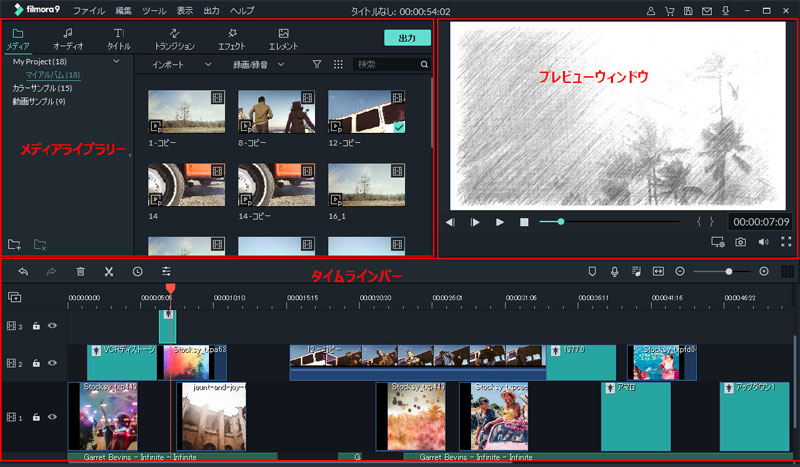
Step 3 編集します。
「クロップ」について
必要なところだけを切り取り、更には、拡大した映像にしたい時に「クロップ」します。
取り込んだデータをタイムライン上にドラッグアンドドロップしてそれを選択。メニューの「クロップ」ボタンをクリックするとクロップウインドウが立ち上がるので、その中の画面に出ている破線を、必要な場所に必要な大きさに設定してプレビューで確認したら作業終了。
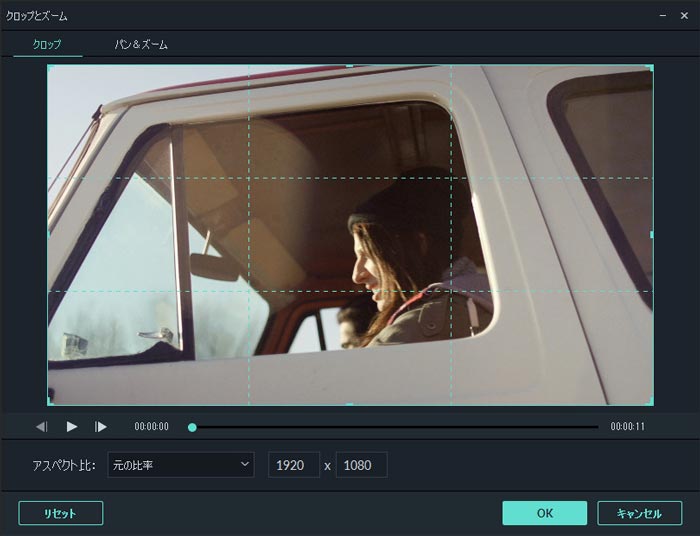
「カット」について
画面下のウインドウの右側に赤と青のボタンがあるので、青ボタンをクリックして「タイムライン表示」にします。分割したい箇所で右クリックしてメニューを出し、「分割」を選択します。
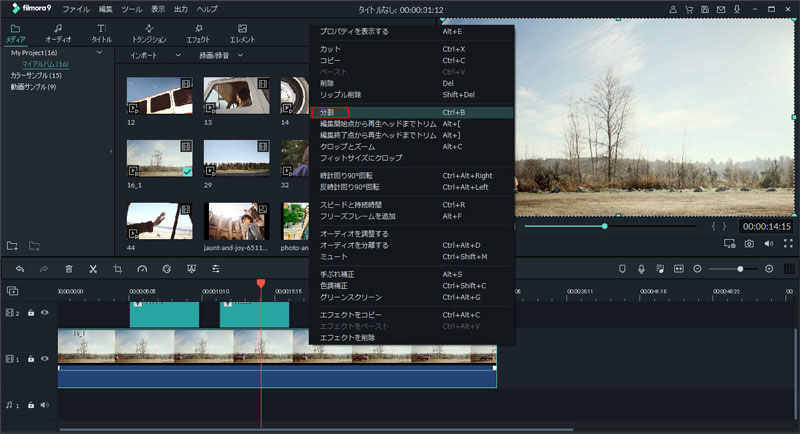
「トランジション」について
タイムライン表示からストーリーボード表示に切り替えることで、各動画データ間にトランジション効果を入れることができます。
ツールバーの「トランジション」をクリックしたら、切り替え効果の一覧が表示されるので気に入ったものを「適用」します。更にそこから右クリックでメニューを出し、トランジションの再生時間設定もできます。
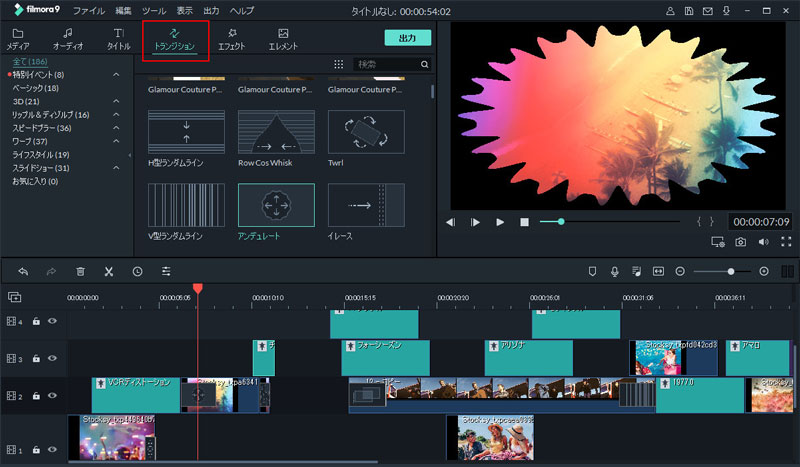
「映像からの音データの削除」について
タイムライン上に移動した素材データを選択したら、タイムライン直上の鋏のアイコンをクリックして表示されるメニューから、「オーディオ分離」を選択します。こうすることで、別のオーディオデータに差し替えたり、一部分だけオーディオを無音状態にしてコメントを別途録音して差し替えつつデータの容量を圧縮したりと、意外と便利なこともできます。
そのほか、動画再生画面中に別の動画データを再生できるピクチャーインピクチャや、顔を指定してそれを別画像に置き換えてくれる機能など、プロ並みの編集が、簡単な操作でできてしまいます。
もちろん、字幕を入れたりするのも、好きなところに簡単に入れることができます。(Windows ムービーメーカーでは、特定の場所にしか入れることができません)
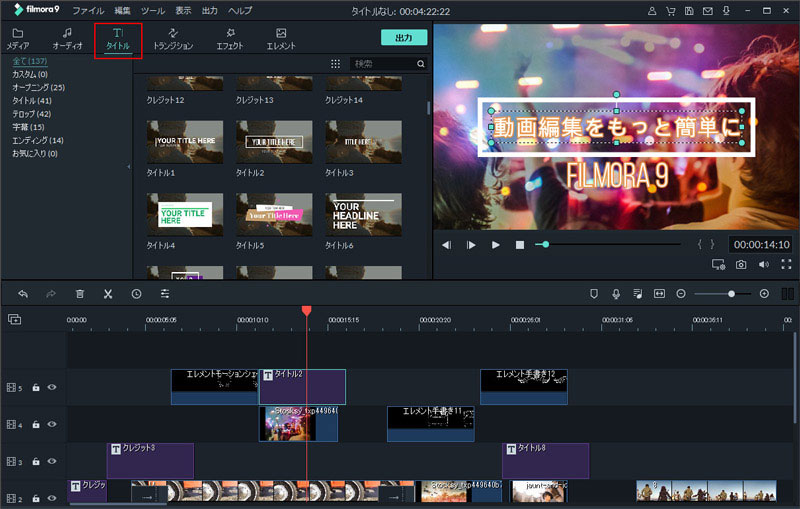
Step 4 DVDに書き込みます。
「出力」をクリックしたら、次の画面でDVDへの書き込みはもとより、DVDフォルダとしての保存の他、AVI、FLV、MKV、MKA、MP4、MPEG, VOBなどのビデオ形式やiPhone等各種スマートデバイスへの出力も可能になっています。
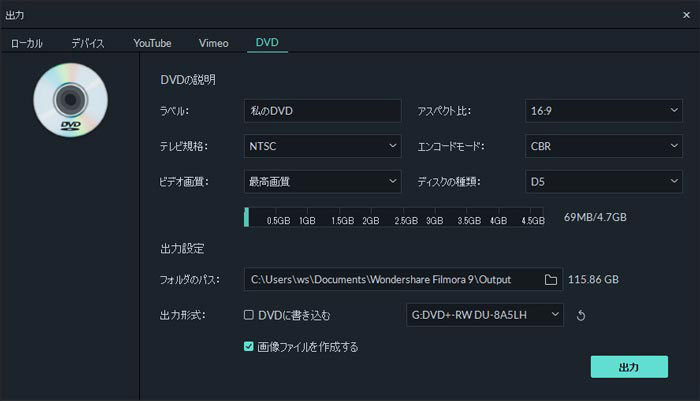
このように、Windows ムービーメーカーよりも汎用性が高く、ワンストップで素材取り込みからDVDへの書き込み、各種フォーマットへの出力など、こう編集機能以外にも利点がたくさんの「Filmora(旧名:動画編集プロ)」がおすすめです。
詳しい「Filmora (旧名:動画編集プロ)」操作デモ
サポート
製品に関するご意見・ご質問・ご要望はお気軽に こちらまでお問い合わせください。 >>






役に立ちましたか?コメントしましょう!